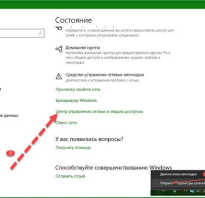Как включить флеш в яндексе
Как включить флеш плеер в Яндекс.Браузере?

В Яндекс.Браузере есть встроенный Adobe Flash Player для того, чтобы, к примеру, пользователь мог играть в каким-нибудь флеш игры или просматривать контент, созданный с применением Flash-технологии. Однако в некоторых случаях браузер не позволяет запускать флеш-контент. И, кажется, мы знаем, в чем может быть дело — в настройках интернет-обозревателя есть пункт, который по умолчанию запускает только важный Flash-контент. Как это исправить?
В правом верхнем углу нажмите на кнопку в виде трех полосок, после чего появится небольшое меню. В меню выберите пункт «Настройки».
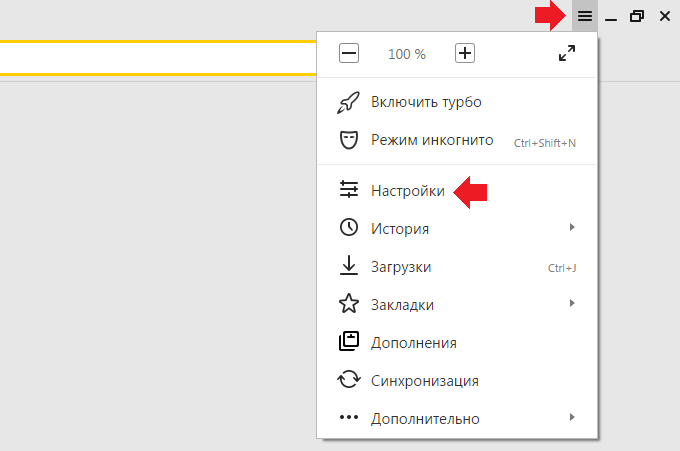
Раздел с настройками можно открыть иначе — нажмите на пункт «Дополнения» на главной странице браузера.
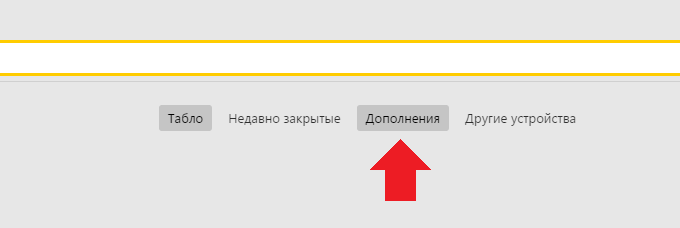
Теперь нажмите на пункт «Настройки браузера».
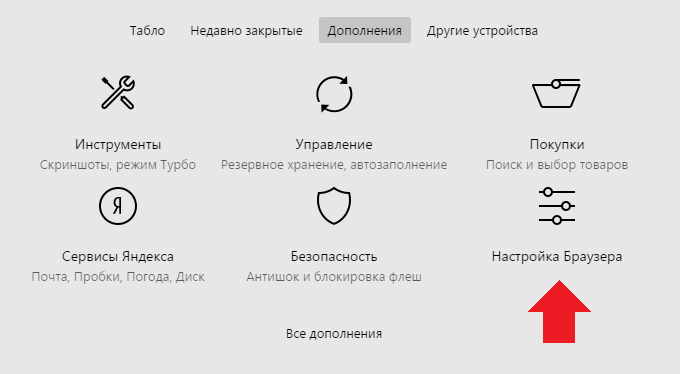
В настройках опустите страницу вниз, пока не увидите кнопку «Показать дополнительные параметры». Нажмите на нее.
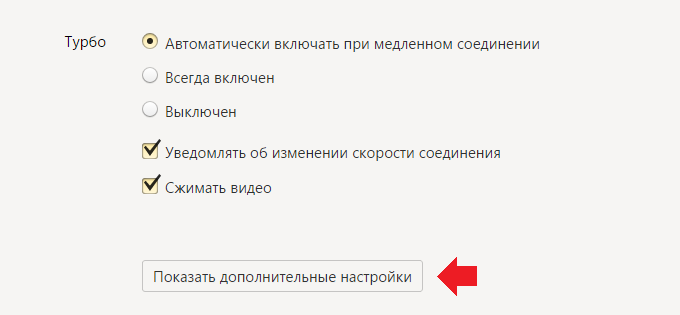
В подразделе «Личные данные» необходимо кликнуть по кнопке «Настройки содержимого».
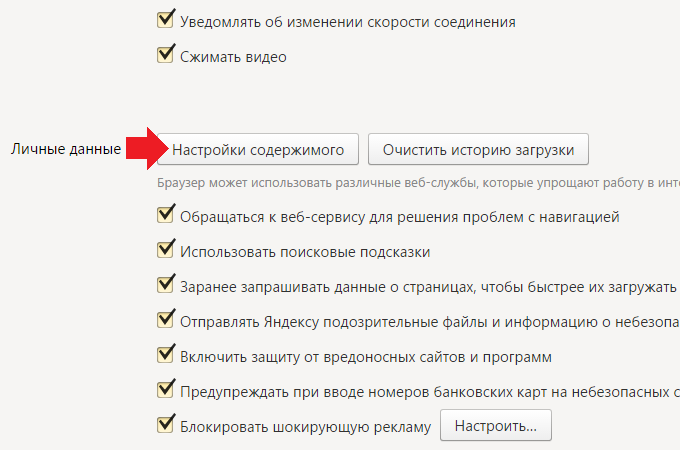
В новом окне найдите подраздел Flash и поставьте галочку рядом с пунктом «Разрешить запуск Flash на всех сайтах», а затем не забудьте нажать на кнопку «Готово».
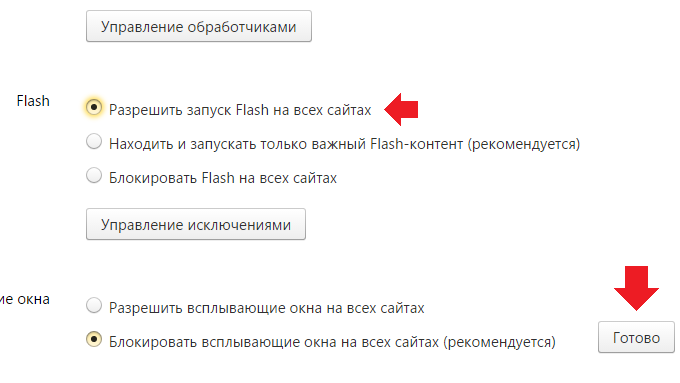
Теперь флеш-плеер должен запускаться на всех сайтах.
Если не помогло, что маловероятно, можно попробовать принудительно включить плагин. Для этого наберите browser://plugins в адресной строке и нажмите клавишу Enter. Здесь поставьте галочку рядом с пунктом «Запускать всегда» чуть ниже Adobe Flash Player.
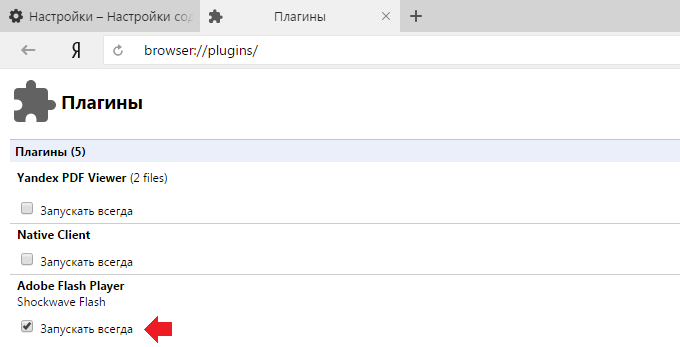
Хотя в целях безопасности настоятельно рекомендуется использовать настройки браузера по умолчанию в отношении Flash-технологии. Да и вообще — раздел с плагинами лучше не трогать.
Уважаемые пользователи! Если наш сайт вам помог или что-то в нем не понравилось, будем рады, если вы оставите комментарий. Заранее большое спасибо.
Настройка Flash Player для Яндекс.Браузера

Adobe Flash Player является одним из наиболее известных плагинов, обеспечивающих воспроизведение в интернете Flash-контента. Сегодня мы поговорим о том, каким образом выполняется настройка данного плагина в Яндекс.Браузере.
Настраиваем Flash Player в Яндекс.Браузере
Плагин Флеш Плеер уже встроен в веб-обозреватель от Яндекса, а значит, у вас нет необходимости в его отдельной загрузке – вы сразу можете перейти к его настройке.
- Для начала нам потребуется пройти в раздел настроек Яндекс. Браузера, в котором и осуществляется настройка Флеш Плеера. Для этого кликните в правом верхнем углу по кнопке меню веб-обозревателя и пройдите к разделу «Настройки».
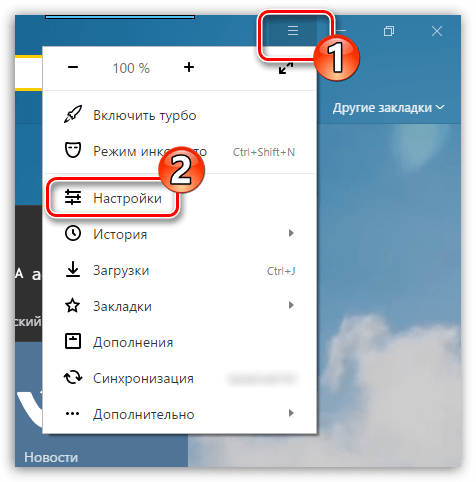
В открывшемся окне вам потребуется спуститься к самому концу страницы и щелкнуть по кнопке «Показать дополнительные настройки».

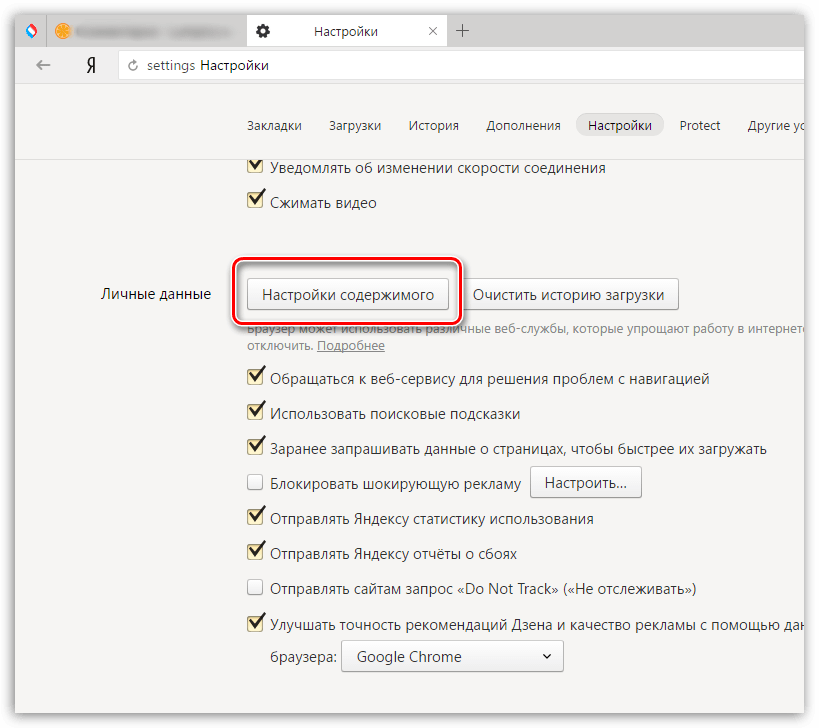
- Разрешить запуск Flash на всех сайтах. Данный пункт означает, что на всех сайтах, на которых имеется Flash-контент, будет произведен автоматический запуск данного содержимого. Сегодня разработчики веб-обозревателей не рекомендуют отмечать данный пункт, поскольку это делает программу уязвимой.
- Находить и запускать только важный Flash-контент. Этот пункт по умолчанию установлен в Яндекс.Браузере. Это означает, что веб-обозреватель сам принимает решение о запуске плеера и отображении контента на сайте. Чревато это тем, что контент, который вы хотите видеть, браузер может не отображать.
- Блокировать Flash на всех сайтах. Полный запрет на работу плагина Flash Player, Данный шаг значительно обезопасит ваш браузер, но и придется пожертвовать тем, что некоторый аудио- или видеоконтент в интернете не будет отображаться.
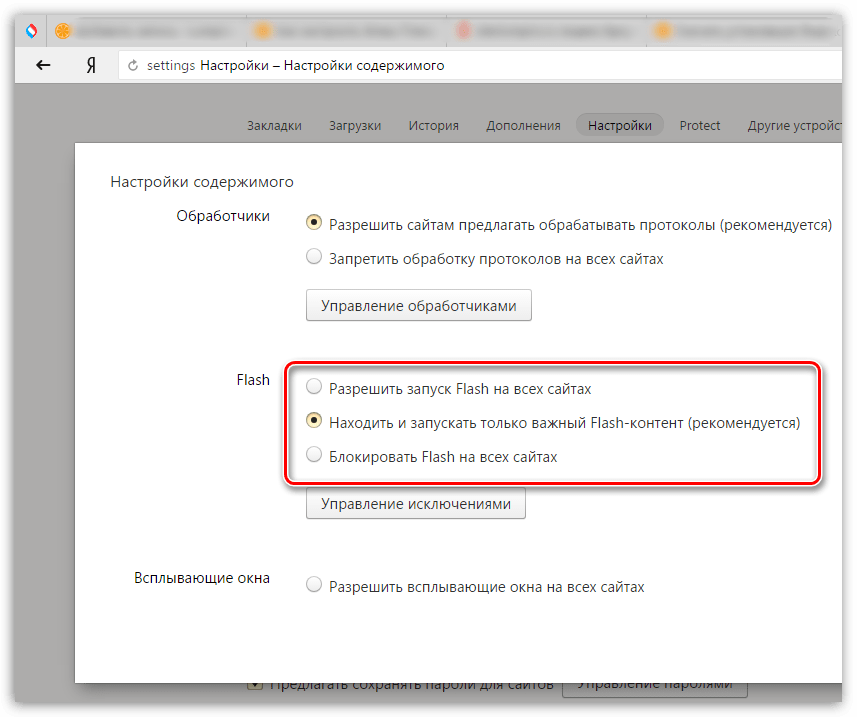
Какой бы вы пункт ни выбрали, вам доступна возможность составления личного списка исключений, где сможете самостоятельно установить действие работы Flash Player для определенного сайта.
Например, в целях безопасности вы хотите отключить работу Flash Player, но, например, предпочитаете слушать музыку в социальной сети ВКонтакте, для воспроизведения которой и требуется небезызвестный проигрыватель. В этом случае вам потребуется кликнуть по кнопке «Управление исключениями».
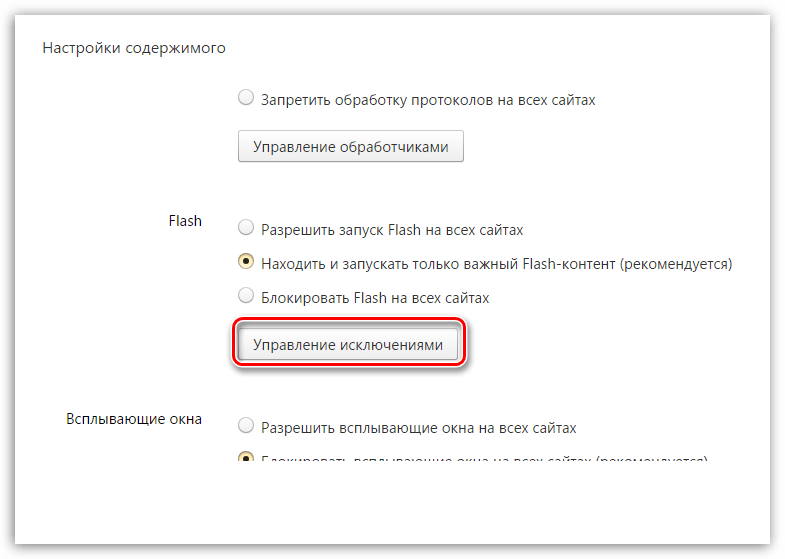
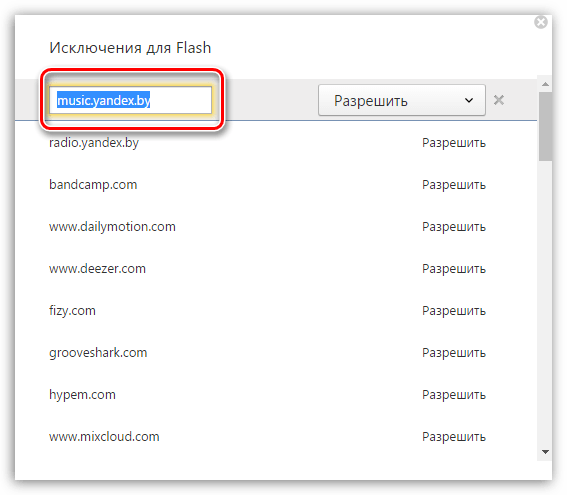
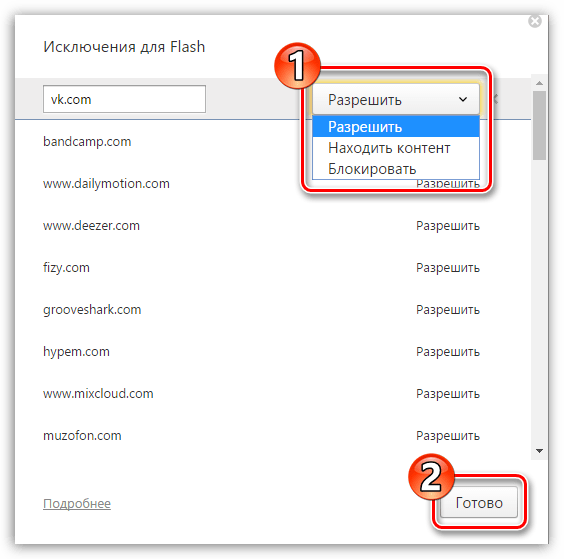
На сегодняшний день это все варианты настройки плагина Flash Player в браузере от Яндекс. Не исключено, что вскоре и эта возможность пропадет, поскольку все разработчики популярных веб-обозревателей уже давно планируют отказаться от поддержки данной технологии в пользу укрепления безопасности браузера.
Отблагодарите автора, поделитесь статьей в социальных сетях.
Как включить Flash Player в «Яндекс.Браузере»: советы, рекомендации, инструкции
Некоторые пользователи задумываются, как включить Flash Player в «Яндекс.Браузере». Дело все в том, что без данного модуля нормально работать в интернете не получится. О просмотре видео, прослушивании музыки и изучении картинок/фото можно забыть вовсе. Это вполне нормальное явление. Ведь интернет-обозреватели являются несовершенным ПО. Что необходимо помнить о флеш-плеере каждому юзеру? Как его включить в Yandex.Browser?

После установки браузера
Стоит обратить внимание на то, что по умолчанию в «Яндекс» уже вмонтирован флеш-плеер. То есть никаких дополнительных действий предпринимать не нужно. Достаточно провести инициализацию приложения и осуществить его запуск.
Уже с первых минут работы утилиты Flash Player будет активен. Но можно сделать следующее:
- Открыть любое видео в браузере.
- Нажать на кнопку «Включить Flash Player».
Готово! Отныне встроенный модуль будет работать в полной мере. Этот прием используется не слишком часто, но он имеет место.
Обычное включение
Как включить Flash Player в «Яндекс.Браузере»? Сделать это можно иными способами. Например, через настройки интернет-обозревателя. Такой прием используется в случае, если модуль дает сбой.
Включение Flash Player в «Яндекс.Браузере» проводится так:
- Открыть интернет-обозреватель.
- В адресной строке написать browser://plugins/.
- Нажать на «Ввод» на клавиатуре.
- Отыскать блок флеш-плеера.
- Кликнуть на гиперссылку «Включить». Если плагин уже активен, то в соответствующем разделе появится кнопка «Отключить».
Подобным образом производится активация упомянутой утилиты. В других браузерах включение модуля проводится аналогичным образом. Если человек не нашел соответствующий блок, значит, FlashPlayer отсутствует на ПК. Его нужно установить. Даже с Yandex.Browser наблюдаются подобные неполадки.
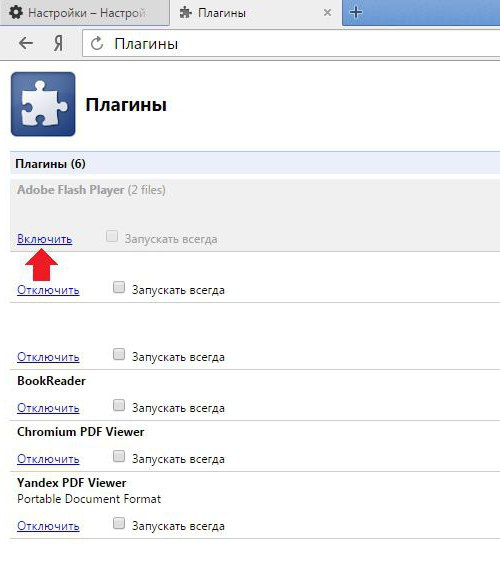
Установка
Как включить Flash Player в «Яндекс.Браузере»? Если по каким-нибудь причинам встроенный модуль удалился или не работает, придется установить его извне. Это нормальное явление.
Инициализация флеш-плеера происходит так:
- Открыть страницу FlashPlayer.
- Скачать версию модуля для желаемой ОС.
- Кликнуть на кнопку «Установить сейчас».
- Выбрать дополнительный софт для установки. Можно отказаться от всех лишних программ.
- Следуя указаниям на экране, запустить загруженный файл и завершить операцию.
Аналогичным образом производится обновление FlashPlayer. Браузер во время установки приложения должен быть закрыт. Задумываться над тем, как включить Flash Player в «Яндекс.Браузере» не придется — все изменения вступают в силу автоматически. Но если этого не произошло, то активировать модуль можно уже известным нам способом.
Об обновлении
Иногда изучаемое приложение не работает из-за того, что оно устаревает. Это нормальное явление. Для решения проблемы придется провести обновление флеш-плеера. Что для этого необходимо?
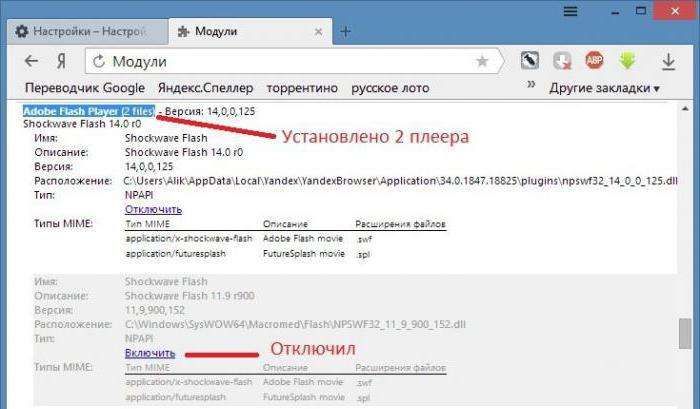
Обычно задумываться над этой проблемой не нужно. Ведь FlashPlayer при наличии новых своих версий говорит об этом пользователю. Остается только подтвердить обновление ПО или отложить его.
Следующий вариант обновления — это удаление старой версии приложения с последующей установкой новой версии. Как воплотить задумку в жизнь? Для этого придется следовать ранее указанным инструкциям.
На планшетах и телефонах
А как включить Flash Player в «Яндекс.Браузере» на планшете или телефоне? Основная проблема заключается в том, что мобильные устройства только в редких случаях работают с флеш-плеером. Но при желании можно провести инициализацию соответствующего плагина.
Как включить Flash Player в «Яндекс.Браузере» на «Андроид»? Лучше всего скачать и установить Adobe Air. Это приложение можно найти на официальной странице «Адоб».
Кроме того, при использовании «Яндекс.Браузера» пользователи могут поискать FlashPlayer в разделе «Плагины».
На мобильных платформах все чаще и чаще флеш-плеер заменяют HTML5. Некоторые говорят, что совсем скоро с подобным модулем будут работать все девайсы. И компьютеры в том числе. Но пока что можно задумываться, как включить FlashPlayer в «Яндекс.Браузере». Ответ на этот вопрос больше не вызовет затруднений.
Удаление
Если по каким-либо причинам флеш-плеер не работает, можно провести его отключение. Особенно эта проблема актуальна для «Яндекса», в котором при установке отдельного модуля происходит конфликт с встроенным пакетом софта.
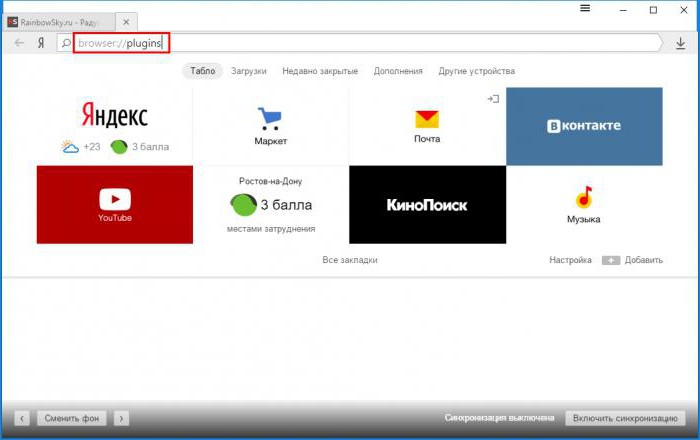
Для отключения FlashPlayer нужно:
- Открыть браузер.
- Перейти в browser://plugins/.
- Найти флеш-плеер.
- Кликнуть на кнопку «Отключить». Для удаления пакета потребуется нажать на изображение мусорного ведра и подтвердить операцию.
На этом все. В действительности работать с флеш-плеером не так уж и трудно!
Как запустить Adobe Flash Player в Яндекс браузере
Здравствуйте, друзья! Если Вы без проблем смотрели фильмы через Яндекс браузер, играли в онлайн-игры, просматривали гифки, а сейчас ничего этого не получается, тогда давайте разбираться, в чем причина.
Весь медиаконтент сайта воспроизводится на странице благодаря плагину Flash Player. Во все веб-обозреватели, которые созданы на основе Chromium, и Яндекс браузер входит в их число, данный плагин встроен по умолчанию и запускается на открытых сайтах автоматически. Но бывает так, что вместо Плеера на сайте отображается просто белый или серый фон, и фильм посмотреть не получается.

Или же в самом окне показан пазл, а под ним надпись «Плагин Adobe Flash Player отключен».
Произойти это могло из-за некорректных настроек браузера самим пользователем, в результате подхваченного на компьютер вируса или из-за программных сбоев. Поэтому в данной статье давайте рассмотрим, как снова заставить работать Флеш Плеер на сайтах и включить его в браузере Яндекс.

Как запустить Флеш Плеер прямо на сайте
Если у Вас не белый фон в окне воспроизведения и в нем есть надпись, что плагин отключен, тогда включить его можно тут же на сайте. Нажмите на пазлик правой кнопкой мышки и выберите из контекстного меню пункт «Запустить этот модуль». После этого, игра или фильм должны начать воспроизводиться.
Если же данный пункт неактивен, как показано на скриншоте ниже, или окно пустое, тогда, скорее всего, плагин Adobe Flash Player просто отключен. Переходим ко второму пункту.

Как включить плагин Flash Player в браузере Yandex
Если у Вас не получилось запустить работу Флеш Плеера, тогда нужно убедиться, что он не отключен в самом обозревателе. Для этого откройте страницу «Плагины» в Яндекс браузере – вставьте в адресную строку: browser://plugins и нажмите «Enter».
После этого в виде списка отобразятся все подключенные плагины. Найдите там Adobe Flash Player. Если под названием увидите кнопочку «Включить», значит, данный плагин отключен. Нажмите на эту кнопку, чтобы включить работу Флеш Плеера.

Включенный плагин должен быть не приглушенного, а насыщенного цвета, и под ним должна быть кнопка «Отключить», как показано на скриншоте ниже.

После того, как включите Adobe Flash Player, Вы снова сможете смотреть фильмы, анимацию и прочее в Интернете.

Если же в самом обозревателе плагин Флеш Плеера включен, но содержимое страниц в Интернете по-прежнему не отображается и его нужно запускать вручную, тогда у Вас может быть установлена устаревшая версия Adobe Flash Player, и из-за этого браузер блокирует его работу.
По умолчанию, программа Adobe Flash Player, установленная на компьютер, обновляется автоматически, как только появляется новое обновление на официальном сайте компании Adobe. Но по различным причинам, настройки могут быть изменены, и автоматическое обновление сделать не получается. В этом случае, можете самостоятельно обновить Flash Player в Яндекс браузере. Подробную статью можно прочесть, перейдя по ссылке.
Может случиться и так, что программа Adobe Flash Player была случайно удалена с компьютера Вами или вирусом. Эта проблема решается довольно просто. Зайдите на официальный сайт Adobe: https://get.adobe.com/ru/flashplayer/otherversions/. Перейдя по ссылке, попадете на страницу для скачивания Флеш Плеера.
Затем выберите установленную операционную систему Windows 7, 10 или другую, доступную из списка, и укажите, для какого браузера нужно скачать Flash Player. Снимите галочки с «Дополнительных предложений» и нажмите кнопку «Загрузить».
Запускайте скачанный файл и подождите, пока Флеш Плеер установится.

Думаю, у Вас получилось включить работу Флеш Плеера в Яндекс браузере, и теперь Вы без проблем сможете смотреть свои любимые фильмы онлайн или играть в онлайн-игры.